WPS中能否批量转换图片为PDF文件?完整操作指南
目录导读
- 批量转换图片为PDF的需求背景
- WPS是否支持批量图片转PDF功能?
- 使用WPS Office批量转换图片为PDF的详细步骤
- 常见问题与解决方案
- 替代方法与工具推荐
- 总结与建议
批量转换图片为PDF的需求背景
在日常办公和学习中,我们经常需要处理大量的图片文件,例如扫描的文档、照片、截图等,将这些图片转换为PDF格式可以带来诸多便利:PDF文件更易于分享和打印,能够保持原始布局不变,且兼容性更强,几乎可以在任何设备上打开查看,尤其当面对数十甚至上百张图片需要转换时,手动逐张转换显然效率低下,这时候批量转换功能就显得尤为重要。
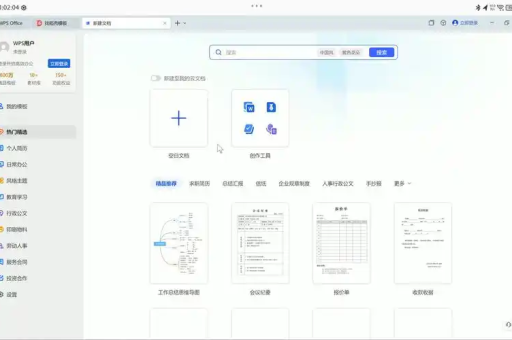
许多用户想知道,作为国内最流行的办公软件之一,WPS Office是否提供了批量将图片转换为PDF的功能?答案是肯定的!WPS Office确实内置了这一实用功能,而且操作简单,即使是办公新手也能快速上手,通过WPS下载获取最新版本的软件,您就能体验到这一便捷功能。
WPS是否支持批量图片转PDF功能?
是的,WPS Office完全支持批量将图片转换为PDF文件! 这一功能被集成在WPS的"PDF工具"中,用户只需几个简单步骤就能将多张图片合并为一个PDF文档。
WPS Office作为一款功能全面的办公套件,不仅提供文字处理、表格和演示文稿功能,还内置了强大的PDF工具集,与需要额外安装插件或使用在线转换工具的方法相比,WPS的一站式解决方案更加安全可靠,尤其适合处理包含敏感信息的文件。
值得一提的是,WPS的批量图片转PDF功能支持多种常见图片格式,包括JPG、PNG、BMP、GIF等,几乎涵盖了所有主流图片类型,无论您是需要将手机拍摄的文件照片、扫描仪生成的图像还是网络下载的图片转换为PDF,WPS都能轻松应对。
使用WPS Office批量转换图片为PDF的详细步骤
下面将详细介绍如何使用WPS Office批量将图片转换为PDF文件:
第一步:打开WPS Office软件 确保您已安装最新版本的WPS Office,如果尚未安装,可以访问WPS官网下载并安装。
第二步:访问PDF工具 启动WPS Office后,点击左侧菜单栏中的"PDF工具"选项,或者直接点击顶部菜单栏的"新建"-"PDF"。
第三步:选择图片转PDF功能 在PDF工具界面中,找到并点击"图片转PDF"功能,这一选项通常在工具列表的明显位置。
第四步:添加图片文件 点击"添加图片"或直接拖拽图片文件到指定区域,WPS支持一次性添加多张图片,您可以使用Ctrl+A全选或按住Ctrl键多选需要的图片。
第五步:调整图片顺序 在转换前,您可以通过拖拽方式调整图片在PDF中的显示顺序,确保最终生成的PDF文档内容连贯。
第六步:设置输出选项 WPS提供了一些实用的输出选项,包括:
- 页面大小:可选择A4、A3、Letter等标准纸张尺寸
- 页面方向:纵向或横向
- 图片质量:根据需求调整输出PDF的质量
- 页边距:设置合适的页边距使文档更美观
第七步:开始转换 设置完成后,点击"开始转换"按钮,WPS会自动将所选图片批量转换为一个PDF文件,转换速度取决于图片数量和大小,通常只需几秒到几分钟。
第八步:保存PDF文件 转换完成后,系统会提示您保存PDF文件,选择适当的保存位置和文件名,点击保存即可。
通过以上八个简单步骤,您就能轻松实现批量图片到PDF的转换,这一功能特别适合需要将大量照片、扫描文档或截图整理成PDF报告的用户。
常见问题与解决方案
Q:WPS批量图片转PDF功能是否免费? A:是的,WPS Office的基本图片转PDF功能是完全免费的,但某些高级功能可能需要WPS会员才能使用,但对于大多数用户的日常需求,免费版功能已经足够强大。
Q:一次最多可以转换多少张图片? A:WPS没有严格限制转换图片的数量,但考虑到软件性能和操作便利性,建议一次性不要超过100张图片,如果图片数量过多,可以分批进行转换。
Q:转换后的PDF文件大小会很大吗? A:这取决于原始图片的大小和质量,WPS提供了压缩选项,可以在转换过程中优化文件大小,在保证可读性的同时减小PDF体积。
Q:转换后的PDF能保持原始图片的质量吗? A:是的,WPS在转换过程中会尽量保持原始图片的质量,您也可以在转换前调整输出设置,平衡文件大小和图片质量。
Q:WPS支持将不同格式的图片混合转换吗? A:当然支持!WPS可以同时处理JPG、PNG、BMP等不同格式的图片,并将它们合并到同一个PDF文档中。
Q:转换后的PDF能否进行编辑? A:转换后的PDF默认是不可编辑的,但您可以使用WPS的PDF编辑功能进行添加文字、标注、水印等操作,如果需要修改图片内容,建议直接修改原始图片后重新转换。
替代方法与工具推荐
虽然WPS Office提供了便捷的批量图片转PDF功能,但了解一些替代方案也是有必要的:
在线转换工具 如果您只是偶尔需要转换少量图片,可以使用在线转换工具如Smallpdf、iLovePDF等,这些工具无需安装软件,但存在文件安全和隐私风险,不适合处理敏感文档。
专业PDF软件 Adobe Acrobat等专业PDF软件也提供图片转PDF功能,但它们通常价格昂贵,不适合普通用户。
操作系统自带功能 Windows 10/11系统自带"打印到PDF"功能,可以选择多张图片,右键选择"打印",然后选择"Microsoft Print to PDF"虚拟打印机,这种方法操作简单,但自定义选项较少。
其他办公软件 LibreOffice等免费办公软件也提供类似的转换功能,但操作界面和体验可能与WPS有所不同。
相比之下,WPS Office在易用性、功能完整性和安全性方面达到了良好平衡,是大多数用户的首选方案。
总结与建议
通过本文的详细介绍,我们可以明确回答"WPS中能否批量转换图片为PDF文件"的问题:完全可以! WPS Office不仅支持这一功能,而且实现方式简单直观,适合各种技术水平的用户。
使用WPS进行批量图片转PDF具有以下优势:
- 操作简单,无需学习复杂流程
- 支持多种图片格式混合转换
- 提供丰富的输出选项自定义
- 转换质量高,保持原始图片清晰度
- 无需联网,保护文件隐私安全
- 完全免费的基本功能
对于经常需要处理图片转换任务的用户,建议将WPS Office作为首选工具,通过访问WPS官网下载最新版本,您可以体验到更加稳定和强大的图片转PDF功能,无论是工作汇报、学习资料整理还是日常文档处理,WPS的批量图片转PDF功能都能显著提高您的工作效率。
如果您在使用过程中遇到任何问题,可以参考WPS内置的帮助文档或访问官方社区寻求解答,随着软件版本的更新,这一功能还将不断完善,为用户带来更加优质的使用体验。






